上一篇
时间设置⏰Win11系统时间更改方法,快速掌握调整教程
- 问答
- 2025-08-18 04:52:43
- 10
⏰ Win11系统时间设置全攻略:轻松调整不再出错
场景引入:时间错乱的烦恼
"早上开会差点迟到!电脑显示8:30,手机却显示8:50..."
"游戏限时活动开始时,发现系统时间慢了5分钟..."
遇到这些情况别着急,Win11的时间调整其实很简单,无论是时区错误、自动同步失效,还是需要手动校准,跟着这篇教程操作,1分钟就能搞定!
最快捷方法:任务栏直接修改
适合场景:发现时间明显不准,需要快速修正
- 点击屏幕右下角的时间日期显示区域
- 在弹出的日历窗口中,点击右上角的"齿轮"设置图标
- 在日期和时间设置页面:
- 关闭"自动设置时间"(如需手动调整)
- 点击"手动设置日期和时间"下的更改按钮
- 输入正确的日期和时间,点击确认即可
💡 小技巧:这里还能快速切换24小时制,在"相关设置"中点击"更改日期和时间格式"即可调整
深度设置:控制面板调整法
适合场景:需要更精确的时区或同步设置

- 按下 Win + R 输入 control 回车打开控制面板
- 选择"时钟和区域" > "日期和时间"
- 在弹出窗口中:
- 日期和时间标签:点击"更改日期和时间"进行微调
- 附加时钟标签:可添加最多2个其他时区时钟(出差党必备)
- Internet时间标签:点击"更改设置"可更换时间同步服务器
🌐 推荐服务器:默认的
time.windows.com若不稳定,可尝试ntp.aliyun.com(阿里云)
高手必备:命令符强制同步
适合场景:自动同步失效时的应急处理
- 右键开始菜单,选择终端(管理员)
- 输入以下命令并回车:
w32tm /resync
- 若提示失败,先执行以下命令重启服务:
net stop w32time && net start w32time
常见问题解决方案
❌ 问题1:修改后时间自动跳回错误值
→ 可能是主板电池没电了,需更换CR2032纽扣电池
❌ 问题2:时区显示"(UTC+8)北京"但时间仍不对
→ 检查是否误开启"自动调整夏令时",在日期和时间设置中关闭
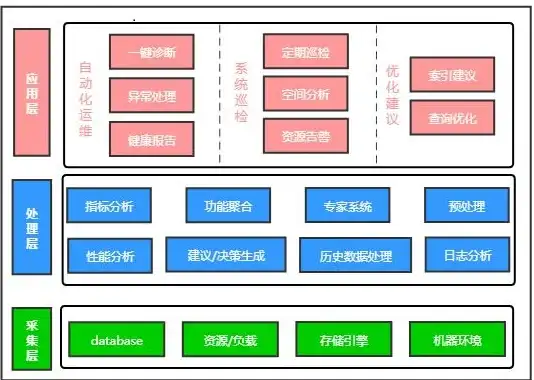
❌ 问题3:所有方法都失效
→ 尝试创建新用户账户,可能是当前账户配置文件损坏
实用建议
-
双保险设置:
- 保持开启"自动设置时间"
- 每月手动同步一次(按Win+S搜索"同步时钟")
-
特殊需求:
- 程序员测试时如需修改时间,建议使用虚拟机
- 直播/录屏前务必确认时间准确,避免水印错误
-
跨时区办公:
在"语言和区域"设置中添加第二个时区,鼠标悬停时间处即可同时显示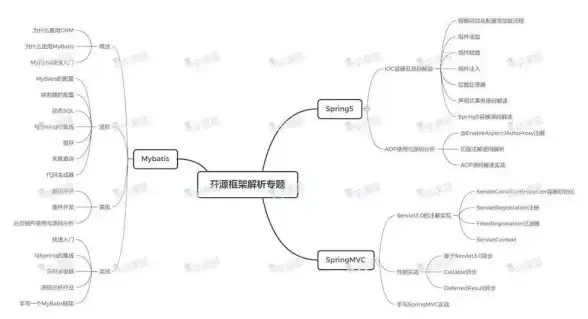
掌握这些方法后,你再也不会因为系统时间不准而误事啦!如果遇到其他特殊情况,欢迎在评论区留言讨论~
(本文操作指南基于Win11 23H2版本验证,2025年8月仍适用)
本文由 拱若华 于2025-08-18发表在【云服务器提供商】,文中图片由(拱若华)上传,本平台仅提供信息存储服务;作者观点、意见不代表本站立场,如有侵权,请联系我们删除;若有图片侵权,请您准备原始证明材料和公证书后联系我方删除!
本文链接:https://cloud.7tqx.com/wenda/651089.html


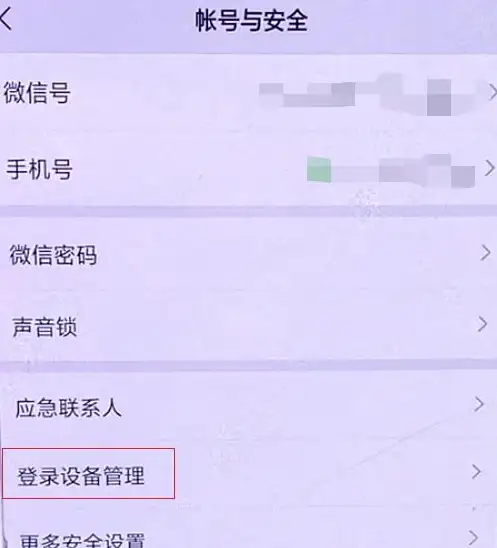
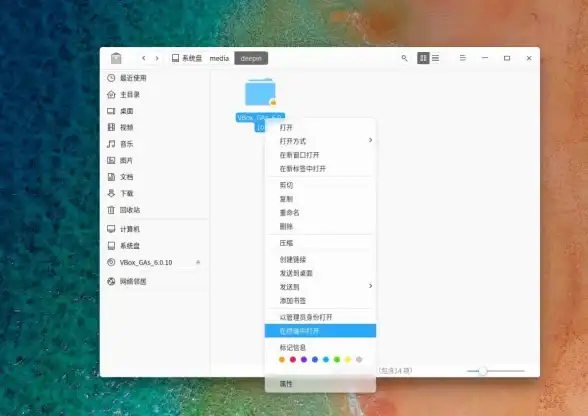


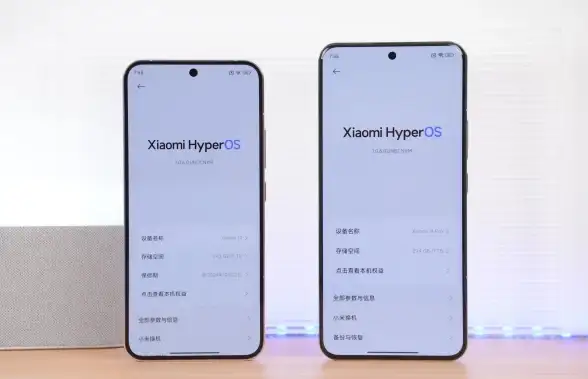
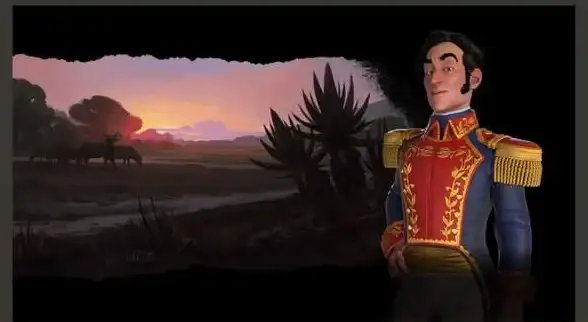

发表评论